Una Forma Fácil de Recortar PDF en Mac o Windows
• Filed to: Editar PDF • Proven solutions
Si tienes documentos PDF con muchos tamaños de página diferentes, es posible que desees eliminar algunos de los bordes o márgenes que habrá en las páginas PDF para dar a tus documentos una apariencia más profesional y coherente. Además de eso, la mayoría de los documentos PDF en para ma digital se crean en papel de tamaño carta, por lo que es posible que tuvieras que recortarlos para imprimirlos en papel A4. También hay casos en los que puedes combinar varios archivos PDF de muchas fuentes para crear un archivo limpio y necesitas recortar las páginas del PDF a un tamaño determinado.
Parte 1. Cómo Recortar un PDF en Mac
Si todo esto suena familiar y te gustaría recortar PDFs en Mac OS X (macOS Mojave incluido) y no sabes cómo, PDFelement Pro te será muy útil. Hay muchas herramientas que pueden recortar páginas de documentos PDF, pero este software de edición PDF es considerado como una de las mejores opciones por su alto rendimiento y facilidad de uso.
¿Por qué elegir PDFelement Pro?
- Además de recortar márgenes en blanco de documentos PDF, puedes manipular páginas PDF rotándolas, eliminándolas o insertándolas.
- Puedes añadir notas adhesivas, comentarios y cuadros de texto a un PDF como referencia.
- También puedes resaltar un bloque de texto subrayándolo o tachándolo.
Pasos para Recortar un PDF en Mac
Aquí te mostraremos cómo puedes recortar una página PDF en 3 simples pasos. Sigue leyendo para saber cómo usar esta herramienta de edición PDF para recortar tus páginas PDF de una para ma muy fácil.
Paso 1. Importa el documento PDF a PDFelement Pro
Después de abrir el programa, haz clic en "Abrir archivo" para buscar la carpeta donde se encuentra tu archivo PDF. Bajo el menú "Editar", haz clic en el botón "Recortar", y aparecerá un cuadro de recorte de página y el panel de control de recorte en el lado derecho de la interfaz del programa.

Paso 2. Recorta la página PDF en el programa
Aparecerá una pequeña ventana en la que podrás eliminar los márgenes o bordes en blanco. Puedes arrastrar la página para ajustar el tamaño del borde que deseas eliminar. Además, si quieres ser más preciso, puedes establecer el valor numérico para cada área en la barra lateral derecha.
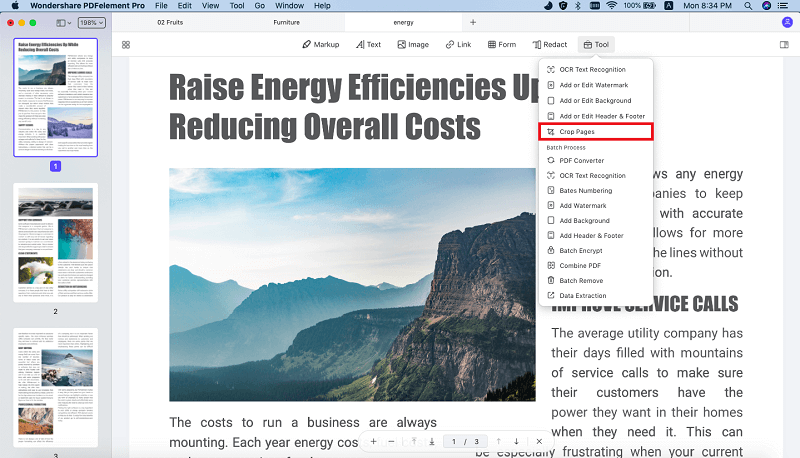
Paso 3. Confirma para recortar
Cuando todo esté listo, simplemente haz clic en el botón "Recortar" para que el recorte tenga efecto.
Parte 2. Cómo Recortar un Documento PDF en Sistema Operativo Windows
Si buscas en Internet un buen editor PDF para Windows, especialmente para la versión 8, puede que no sea una tarea fácil porque la mayoría de desarrolladores de software no han lanzado un software actualizado que lo admita. En lugar de buscar sin cesar el software adecuado y perder un valioso tiempo probando, puedes optar por PDFelement Pro, que es totalmente compatible con Windows 10. Estos son los pasos que debes seguir para recortar PDFs en Windows con esta herramienta:
- Paso 1: Abre el programa.
- Paso 2: Ves al menú "Editar" y haz clic en el botón "Recortar". Usa el cursor para hacer una para ma de rectángulo sobre el área que necesitas mantener y, a continuación, haz doble clic en la página.
- Paso 3: Una vez hecho esto, aparecerá un cuadro de configuración de recorte para ajustar los márgenes de página, así como las páginas que desees recortar.
- Paso 4: Elige la configuración deseada y haz clic en el botón "Recortar" para completar la tarea.
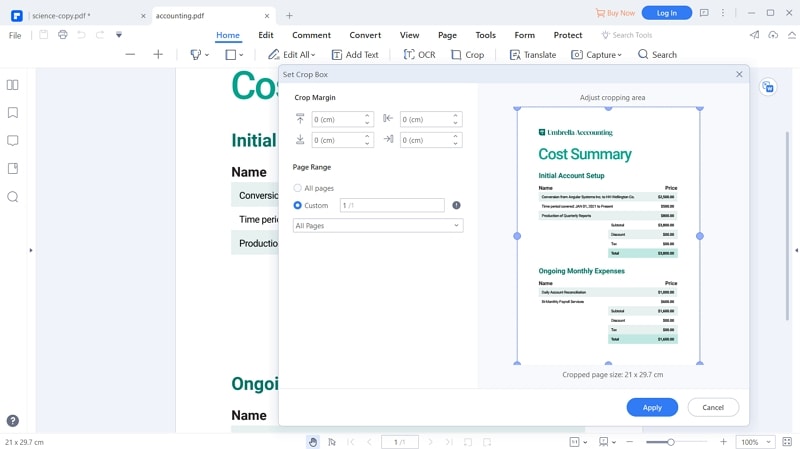




Florencia Arias
staff Editor